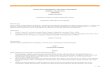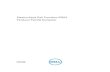Stasiun Kerja Dell Precision R7610 Panduan Pemilik Komputer Model Resmi: E15S Tipe Resmi: E15S002

Welcome message from author
This document is posted to help you gain knowledge. Please leave a comment to let me know what you think about it! Share it to your friends and learn new things together.
Transcript
-
Stasiun Kerja Dell Precision R7610Panduan Pemilik Komputer
Model Resmi: E15STipe Resmi: E15S002
-
Catatan, Perhatian, dan PeringatanCATATAN: CATATAN menunjukkan informasi penting yang membantu Anda untuk menggunakan komputer dengan lebih baik.
PERHATIAN: PERHATIAN menunjukkan kemungkinan terjadinya kerusakan pada perangkat keras atau hilangnya data, dan memberitahu Anda mengenai cara menghindari masalah tersebut.
PERINGATAN: PERINGATAN menunjukkan kemungkinan terjadinya kerusakan pada properti, cedera, atau kematian.
© 2013 Dell Inc.Merek dagang yang digunakan di dalam teks ini: Dell™, logo DELL, Dell Precision™, Precision ON™,ExpressCharge™, Latitude™, Latitude ON™, OptiPlex™, Vostro™, dan Wi-Fi Catcher™ adalah merek dagang dari Dell Inc. Intel®, Pentium®, Xeon®, Core™, Atom™, Centrino®, dan Celeron® adalah merek dagang terdaftar dari Intel Corporation di AS dan negara-negara lainnya. AMD® adalah merek dagang terdaftar dan AMD Opteron™, AMD Phenom™, AMD Sempron™, AMD Athlon™, ATI Radeon™, dan ATI FirePro™ adalah merek dagang terdaftar dari Advanced Micro Devices, Inc. Microsoft®, Windows®, MS-DOS®, Windows Vista®, tombol Start (Mulai) dari Windows Vista, dan Office Outlook® adalah merek dagang atau merek dagang terdaftar dari Microsoft Corporation di Amerika Serikat dan/atau negara-negara lainnya. Blu-ray Disc™ adalah merek dagang yang dimiliki oleh Blu-ray Disc Association (BDA) dan dilisensikan untuk digunakan pada disk dan pemutar. Merek kata Bluetooth® adalah merek dagang dan dimiliki oleh Bluetooth® SIG, Inc. dan setiap penggunaan merek tersebut oleh Dell Inc. dibuat di bawah lisensi. Wi-Fi® adalah merek dagang terdaftar dari Wireless Ethernet Compatibility Alliance, Inc.
2013 - 05
Rev. A00
-
Daftar Isi
Catatan, Perhatian, dan Peringatan............................................................................................2
1 Mengerjakan Komputer Anda...................................................................................................7Sebelum Mengerjakan Bagian Dalam Komputer.....................................................................................................7Alat Bantu yang Disarankan.....................................................................................................................................8Mematikan Komputer...............................................................................................................................................8Sebelum Mengerjakan Bagian Dalam Komputer.....................................................................................................9
2 Ikhtisar Sistem...........................................................................................................................11
3 Melepaskan Bezel Depan........................................................................................................13
4 Memasang Bezel Depan..........................................................................................................15
5 Melepaskan Penutup................................................................................................................17
6 Memasang Penutup..................................................................................................................19
7 Melepaskan Catu Daya............................................................................................................21
8 Memasang Unit Catu Daya......................................................................................................23
9 Melepaskan Rangka Hard Disk...............................................................................................25
10 Memasang Rangka Hard Disk...............................................................................................27
11 Melepaskan Unit Hard Disk...................................................................................................29
12 Memasang Unit Hard Disk.....................................................................................................31
13 Melepaskan Panel Kontrol....................................................................................................33
14 Memasang Panel Kontrol......................................................................................................35
15 Melepaskan Drive Optik.........................................................................................................37
16 Memasang Drive Optik...........................................................................................................39
17 Melepaskan Selubung Pendingin.........................................................................................41
-
18 Memasang Selubung Pendingin ..........................................................................................43
19 Melepaskan SAS (Serial attached SCSI) Backplane........................................................45
20 Memasang SAS (Serial Attached SCSI) backplane..........................................................47
21 Melepaskan Unit Sasis Depan..............................................................................................49
22 Memasang Unit Sasis Depan................................................................................................51
23 Melepaskan Braket Kipas......................................................................................................53
24 Memasang Braket Kipas........................................................................................................55
25 Melepaskan Kipas Sistem.....................................................................................................57
26 Memasang Kipas Sistem.......................................................................................................59
27 Melepaskan Baterai Sel Koin................................................................................................61
28 Memasang Baterai Sel Koin..................................................................................................63
29 Melepaskan Memori...............................................................................................................65
30 Memasang Memori.................................................................................................................67
31 Melepaskan Heat Sink...........................................................................................................69
32 Memasang Heat Sink.............................................................................................................71
33 Melepaskan Prosesor............................................................................................................73
34 Memasang Prosesor..............................................................................................................75
35 Melepaskan Sangkar Kartu Ekspansi..................................................................................77
36 Memasang Sangkar Kartu Ekspansi....................................................................................81
37 Melepaskan Unit Distribusi Daya.........................................................................................83
38 Memasang Unit Distribusi Daya...........................................................................................85
39 Melepaskan Kartu Host Akses Jarak Jauh........................................................................87
-
40 Memasang Kartu Host Akses Jarak Jauh..........................................................................89
41 Melepaskan Kartu Pengontrol SAS.....................................................................................91
42 Memasang Kartu Pengontrol SAS.......................................................................................93
43 Melepaskan Board Sistem....................................................................................................95
44 Memasang Board Sistem......................................................................................................97
45 Komponen Board Sistem.......................................................................................................99
46 Penelusuran Kesalahan.......................................................................................................101LED Diagnostik......................................................................................................................................................101Pesan Galat...........................................................................................................................................................108
Galat Yang Menghentikan Sistem Sepenuhnya.............................................................................................108Galat yang Sedikit Menghentikan Sistem......................................................................................................108Galat Yang Tidak Menghentikan Sistem........................................................................................................109
47 Spesifikasi..............................................................................................................................111
48 Pengaturan Sistem................................................................................................................117Menu Booting.......................................................................................................................................................117Urutan Waktu Tombol...........................................................................................................................................117Dell Diagnostics....................................................................................................................................................118Opsi System Setup (Pengaturan Sistem)..............................................................................................................118
49 Menghubungi Dell.................................................................................................................125Menghubungi Dell.................................................................................................................................................125
-
6
-
1Mengerjakan Komputer Anda
Sebelum Mengerjakan Bagian Dalam KomputerGunakan panduan keselamatan berikut untuk membantu Anda melindungi komputer dari kemungkinan kerusakan dan membantu Anda memastikan keselamatan diri Anda. Kecuali dinyatakan sebaliknya, setiap prosedur yang disertakan dalam dokumen ini mengasumsikan adanya kondisi berikut:
• Anda telah membaca informasi keselamatan yang dikirimkan bersama komputer Anda.• Komponen dapat diganti atau--jika dibeli secara terpisah--dipasang dengan menjalankan prosedur pelepasan
dalam urutan terbalik.
PERINGATAN: Sebelum mengerjakan bagian dalam komputer, baca informasi keselamatan yang dikirim bersama komputer Anda. Untuk informasi praktik terbaik keselamatan, lihat halaman depan Kepatuhan Peraturan di www.dell.com/regulatory_compliance
PERHATIAN: Banyak perbaikan yang hanya dapat dilakukan oleh teknisi servis bersertifikat. Anda harus menjalankan penelusuran kesalahan saja dan perbaikan sederhana seperti yang dibolehkan di dalam dokumentasi produk Anda, atau yang disarankan secara online atau layanan telepon dan oleh tim dukungan. Kerusakan yang terjadi akibat pekerjaan servis yang tidak diotorisasi oleh Dell tidak akan ditanggung oleh garansi Anda. Bacalah dan ikuti petunjuk keselamatan yang disertakan bersama produk.
PERHATIAN: Untuk menghindari sengatan listrik, gunakan gelang antistatis atau pegang permukaan logam yang tidak dicat, seperti konektor pada bagian belakang komputer secara berkala.
PERHATIAN: Tangani komponen dan kartu secara hati-hati. Jangan sentuh komponen atau permukaan kontak pada kartu. Pegang kartu pada tepinya atau pada braket logam yang terpasang. Pegang komponen seperti prosesor pada tepinya, serta bukan pada pin.
PERHATIAN: Saat Anda melepaskan kabel, tarik pada konektornya atau tab tarik, bukan pada kabelnya. Beberapa kabel memiliki konektor dengan tab pengunci; jika Anda melepaskan jenis kabel ini, tekan pada tab pengunci sebelum Anda melepaskan kabel. Saat Anda menarik konektor, jaga agar tetap sejajar agar pin konektor tidak bengkok. Selain itu, sebelum Anda menyambungkan kabel, pastikan bahwa kedua konektor memiliki orientasi yang benar dan sejajar.
CATATAN: Warna komputer dan komponen tertentu mungkin terlihat berbeda dari yang ditampilkan pada dokumen ini.
Untuk mencegah kerusakan pada komputer, lakukan langkah-langkah berikut sebelum Anda mulai mengerjakan bagian dalam komputer.
1. Pastikan permukaan tempat Anda bekerja telah bersih dan rata agar penutup komputer tidak tergores.2. Matikan komputer Anda (lihat Mematikan Komputer).
PERHATIAN: Untuk melepas kabel jaringan, lepaskan kabel dari komputer terlebih dulu, lalu lepaskan kabel dari perangkat jaringan.
3. Lepaskan semua kabel jaringan dari komputer.4. Lepaskan komputer dan semua perangkat yang terpasang dari stopkontak.
7
-
5. Tekan dan tahan tombol daya saat koneksi komputer dicabut untuk menghubungkan board sistem ke ground.6. Lepaskan penutup.
PERHATIAN: Sebelum menyentuh apa pun di bagian dalam komputer, sentuh permukaan logam yang tidak dicat, seperti logam pada bagian belakang komputer. Saat bekerja, sentuh secara berkala permukaan logam yang tidak bercat untuk menghilangkan listrik statis, yang dapat mengganggu komponen internal.
Alat Bantu yang DisarankanProsedur dalam dokumen ini memerlukan alat bantu sebagai berikut:
• Obeng minus kecil
• Obeng Phillips
• Pencungkil plastik kecil
Mematikan KomputerPERHATIAN: Agar data tidak hilang, simpan dan tutup semua file yang terbuka, lalu keluar dari semua program yang terbuka sebelum Anda mematikan komputer.
1. Matikan sistem operasi:
– Dalam Windows 8:
* Menggunakan perangkat yang mengaktifkan sentuh:
a. Gesek dari tepi kanan layar, buka menu Charms dan pilih Settings (Setelan).
b. Pilih lalu pilih Shut down (Matikan)
* Menggunakan mouse:
a. Tunjuk sudut kanan atas layar dan klik Settings (Setelan).
b. Klik pada lalu pilih Shut down (Matikan).
– Dalam Windows 7:
1. Klik Start .
2. Klik Shut Down (Matikan)
atau
1. Klik Start .
2. Klik panah di sudut kanan bawah menu Start (Mulai) seperti yang ditampilkan di bawah, lalu klik Shut
Down (Matikan).2. Pastikan bahwa komputer dan semua perangkat yang terpasang dimatikan. Jika komputer Anda dan perangkat
yang terpasang tidak mati secara otomatis saat Anda menutup sistem operasi, tekan dan tahan tombol daya selama 6 detik untuk mematikannya.
8
-
Sebelum Mengerjakan Bagian Dalam KomputerSetelah Anda menyelesaikan setiap prosedur penggantian, pastikan Anda telah menyambungkan semua peralatan eksternal, kartu, dan kabel sebelum menyalakan komputer.
1. Pasang kembali penutup.
PERHATIAN: Untuk menyambungkan kabel jaringan, terlebih dahulu pasang kabel ke dalam perangkat jaringan dan pasang ke dalam komputer.
2. Sambungkan setiap kabel telepon atau jaringan ke komputer.3. Sambungkan komputer dan semua perangkat yang terpasang ke stopkontak.4. Nyalakan Komputer.5. Jika diperlukan, periksa kembali bahwa komputer telah bekerja dengan benar dengan menjalankan Dell
Diagnostics.
9
-
10
-
2Ikhtisar SistemGambar yang ditampilkan di bawah ini menampilkan tampilan dalam dari komputer setelah bezel depan dan penutup dilepaskan. Gelembung dialog menampilkan nama dan tata letak dari komponen di dalam komputer.
1. panel kontrol
2. penutup plastik
3. selubung pendingin
4. braket kipas
5. kipas sistem
6. unit distribusi daya
7. sangkar kartu ekspansi tengah
8. sangkar kartu ekspansi luar
9. baterai sel berbentuk koin
10. SAS backplane
11. unit chassis depan
12. hard disk
13. drive optik
11
-
12
-
3Melepaskan Bezel Depan1. Ikuti prosedur dalam Sebelum Mengerjakan Bagian Dalam Komputer Anda.2. Buka bezel depan yang terkunci menggunakan kunci yang diberikan.
a) Angkat tab pelepas bezel dan angkat bezel depan secara perlahan dari komputer.
13
-
14
-
4Memasang Bezel Depan1. Masukkan bezel depan ke dalam slot-nya dengan arah menghadap ke bawah dan tekan ke dalam komputer.2. Kuatkan tab pelepas.3. Kunci bezel depan menggunakan kunci yang diberikan.4. Ikuti prosedur dalam Setelah Mengerjakan Bagian Dalam Komputer Anda.
15
-
16
-
5Melepaskan Penutup1. Ikuti prosedur dalam Sebelum Mengerjakan Bagian Dalam Komputer Anda.2. Lepaskan:
– bezel depan
3. Putar kunci pelepas kait-searah putaran jam ke posisi tidak terkunci.a) Angkat kait dan geser ke belakang komputer.
4. Angkat penutup dari komputer.
17
-
18
-
6Memasang Penutup1. Tempatkan penutup pada komputer dan tekan hingga terdengar bunyi klik tanda telah terpasang dengan benar.2. Tekan kait penutup.3. Pasang bezel depan.4. Ikuti prosedur dalam Setelah Mengerjakan Bagian Dalam Komputer Anda.
19
-
20
-
7Melepaskan Catu Daya1. Ikuti prosedur dalam Sebelum Mengerjakan Bagian Dalam Komputer Anda.2. Tekan dan tahan tab warna jingga ke arah kait lalu tarik unit catu daya dari komputer.
21
-
22
-
8Memasang Unit Catu Daya1. Masukkan unit catu daya ke dalam komputer hingga terdengar suara klik tanda telah terpasang dengan benar.2. Ikuti prosedur dalam Setelah Mengerjakan Bagian Dalam Komputer Anda.
23
-
24
-
9Melepaskan Rangka Hard Disk1. Ikuti prosedur dalam Sebelum Mengerjakan Bagian Dalam Komputer Anda.2. Lepaskan bezel depan.3. Tekan tombol pelepas rangka hard-drive.
a) Tarik handel rangka hard disk hingga terbuka.b) Geser hard drive dari celah drive.
25
-
26
-
10Memasang Rangka Hard Disk1. Masukkan hard disk ke dalam laci drive.2. Tekan handel rangka hard disk hingga terdengar suara klik tanda telah terpasang dengan benar.3. Pasang bezel depan.4. Ikuti prosedur dalam Setelah Mengerjakan Bagian Dalam Komputer Anda.
27
-
28
-
11Melepaskan Unit Hard Disk1. Ikuti prosedur dalam Sebelum Mengerjakan Bagian Dalam Komputer Anda.2. Lepaskan:
– bezel depan
– rangka hard drive
3. Lepaskan sekrup yang menahan caddy hard drive ke hard drive.a) Geser hard drive dari unit drive.
29
-
30
-
12Memasang Unit Hard Disk1. Tempatkan hard disk ke dalam kotak hard disk.2. Kuatkan sekrup yang menahan hard disk pada kedua sisi kotak hard disk.3. Pasang :
– rangka hard drive
– bezel depan
4. Ikuti prosedur dalam Setelah Mengerjakan Bagian Dalam Komputer Anda.
31
-
32
-
13Melepaskan Panel Kontrol
PERHATIAN: Diperlukan dua obeng Torx berbeda untuk pembongkaran/pemasangan kembali panel kontrol, obeng T10 dan T8.
1. Ikuti prosedur dalam Sebelum Mengerjakan Bagian Dalam Komputer Anda.2. Lepaskan:
– bezel depan
– penutup
3. Lepaskan sekrup torx yang menahan panel kontrol.a) Cabut kabel panel kontrol.b) Lepaskan sekrup yang menahan board panel kontrol.
33
-
34
-
14Memasang Panel Kontrol1. Sambungkan kabel panel kontrol.2. Pasang sekrup yang menahan panel kontrol.3. Pasang kembali sekrup torx yang menahan panel kontrol.4. Pasang :
– penutup
– bezel depan.
5. Ikuti prosedur dalam Setelah Mengerjakan Bagian Dalam Komputer Anda.
35
-
36
-
15Melepaskan Drive Optik1. Ikuti prosedur dalam Sebelum Mengerjakan Bagian Dalam Komputer Anda.2. Lepaskan:
– bezel depan
– penutup
– selubung pendingin
3. Tekan tab pelepas berwarna biru ke arah yang ditunjukkan dan angkat penutup plastiknya.a) Lepaskan penutup plastik dari penjepit yang menahannya pada sisi yang lain dan lepaskan dari komputer.
4. Cabut kabel daya dan kabel data dari drive optis.a) Tekan ke bawah dan tekan tab pelepas berwarna biru ke arah bagian depan komputer.b) Geser drive optis ke luar melalui bagian depan komputer.
37
-
38
-
16Memasang Drive Optik1. Masukkan drive optis ke dalam laci drive.2. Sambungkan kabel daya dan data.3. Pasang kembali penutup plastik dengan cara mengencangkan tab yang ada di salah satu sisi ke penjepit logam dan
dengan cara menekan sisi yang lainnya sampai terdengar suara klik tanda telah terpasang dengan benar.4. Pasang:
– selubung pendingin
– penutup
– bezel depan
5. Ikuti prosedur dalam Setelah Mengerjakan Bagian Dalam Komputer Anda.
39
-
40
-
17Melepaskan Selubung Pendingin1. Ikuti prosedur dalam Sebelum Mengerjakan Bagian Dalam Komputer Anda.2. Lepaskan:
– bezel depan
– penutup
3. Angkat selubung pendingin ke atas dan lepaskan dari board sistem.
41
-
42
-
18Memasang Selubung Pendingin 1. Tempatkan selubung pendingin secara perlahan di depan kipas sistem ke dalam board sistem.
2. Pasang:
– penutup
– bezel depan
3. Ikuti prosedur dalam Setelah Mengerjakan Bagian Dalam Komputer Anda.
43
-
44
-
19Melepaskan SAS (Serial attached SCSI) Backplane1. Ikuti prosedur dalam Sebelum Mengerjakan Bagian Dalam Komputer Anda.2. Lepaskan:
– bezel depan
– penutup
– selubung pendingin
– drive optik
– rangka hard drive
– unit hard disk
3. Cabut semua kabel SAS dengan cara menekan tab pelepas yang sesuai.
4. Tekan tab pelepas berwarna biru ke arah yang ditunjukkan oleh tanda panah ke arah unit hard drive untuk melepaskan SAS backplane dari board sistem.a) Angkat dan lepaskan SAS backplane dari komputer.
45
-
46
-
20Memasang SAS (Serial Attached SCSI) backplane1. Tekan tab pelepas berwarna biru dan masukkan backplane ke dalam slot pada board sistem bersama dengan unit
hard drive.2. Sambungkan kabel SAS.3. Pasang:
– unit hard disk
– rangka hard drive
– drive optik
– selubung pendingin
– penutup
– bezel depan
4. Ikuti prosedur dalam Setelah Mengerjakan Bagian Dalam Komputer Anda.
47
-
48
-
21Melepaskan Unit Sasis Depan1. Ikuti prosedur dalam Sebelum Mengerjakan Bagian Dalam Komputer Anda.2. Lepaskan:
– bezel depan
– penutup
– selubung pendingin
3. Tekan ke dalam kedua tab pelepas dan geserkan unit chassis depan ke arah bagian depan komputer.
49
-
50
-
22Memasang Unit Sasis Depan1. Geser unit sasis depan ke arah belakang komputer hingga terdengar suara jika telah terpasang dengan benar.2. Pasang:
– selubung pendingin
– penutup
– bezel depan
3. Ikuti prosedur dalam Setelah Mengerjakan Bagian Dalam Komputer Anda.
51
-
52
-
23Melepaskan Braket Kipas1. Ikuti prosedur dalam Sebelum Mengerjakan Bagian Dalam Komputer Anda.2. Lepaskan:
– penutup
– selubung pendingin
3. Tarik kedua tab pelepas ke atas secara bersamaan untuk melepaskan braket kipas.a) Angkat braket kipas dan lepaskan dari komputer.
53
-
54
-
24Memasang Braket Kipas1. Tempatkan braket kipas ke dalam komputer.2. Pastikan tidak ada kabel di bagian atas konektor kipas.3. Tekan kedua tab pelepasan ke arah bawah secara bersamaan untuk menguatkan braket.4. Pasang:
– selubung pendingin
– penutup
5. Ikuti prosedur dalam Setelah Mengerjakan Bagian Dalam Komputer Anda.
55
-
56
-
25Melepaskan Kipas Sistem1. Ikuti prosedur dalam Sebelum Mengerjakan Bagian Dalam Komputer Anda.2. Lepaskan:
– penutup
– unit chassis depan
3. Tekan tab pelepas dan angkat kipas dari unit kipas sistem.a) Ulangi langkah di atas untuk melepaskan kipas sistem yang tersisa dari unit tersebut.
57
-
58
-
26Memasang Kipas Sistem1. Masukkan kipas ke dalam unit kipas sistem hingga terdengar suara klik tanda telah terpasang dengan benar.2. Ulangi langkah di atas untuk memasang kipas sistem yang tersisa ke dalam unit tersebut.3. Pasang:
– unit chassis depan
– penutup
4. Ikuti prosedur dalam Setelah Mengerjakan Bagian Dalam Komputer Anda.
59
-
60
-
27Melepaskan Baterai Sel Koin1. Ikuti prosedur dalam Sebelum Mengerjakan Bagian Dalam Komputer Anda.2. Lepaskan:
– bezel depan
– penutup
– selubung pendingin
– braket kipas
3. Tekan kait pelepas dari baterai untuk memungkinkan baterai tersembul dari soket. Angkat baterai sel berbentuk koin dari komputer.
61
-
62
-
28Memasang Baterai Sel Koin1. Tempatkan baterai sel berbentuk koin ke dalam slot pada board sistem.2. Tekan baterai sel berbentuk koin ke bawah hingga kait pelepas memantul kembali ke tempatnya dan menahannya.3. Pasang:
– braket kipas
– selubung pendingin
– penutup
– bezel depan
4. Ikuti prosedur dalam Setelah Mengerjakan Bagian Dalam Komputer.
63
-
64
-
29Melepaskan Memori1. Ikuti prosedur dalam Sebelum Mengerjakan Bagian Dalam Komputer Anda.2. Lepaskan:
– bezel depan
– penutup
– selubung pendingin
– unit chassis depan
– braket kipas
3. Tekan klip yang menguatkan memori pada setiap sisi modul memori, dan angkat modul memori ke atas untuk melepaskannya dari komputer.
65
-
66
-
30Memasang Memori1. Masukkan modul memori ke dalam soket memori.2. Tekan modul memori hingga klip penahan menguatkan modul memori pada tempatnya.3. Pasang:
– braket kipas
– unit chassis depan
– selubung pendingin
– penutup
– bezel depan
4. Ikuti prosedur dalam Setelah Mengerjakan Bagian Dalam Komputer Anda.
67
-
68
-
31Melepaskan Heat Sink1. Ikuti prosedur dalam Sebelum Mengerjakan Bagian Dalam Komputer Anda.2. Lepaskan:
– bezel depan
– penutup
– selubung pendingin
– braket kipas
3. Geser unit chassis depan ke arah depan.4. Longgarkan sekrup penahan pada unit pendingin tersebut. Direkomendasikan untuk mulai melonggarkan sekrup
arah-diagonal untuk mencegah salah satu sisi unit pendingin terangkat selama pelepasan.a) Angkat unit pendigin dan lepaskan dari komputer.
69
-
70
-
32Memasang Heat Sink1. Tempatkan unit pendingin di atas prosesor pada board sistem.2. Kencangkan dan amankan sekrup penahan arah-diagonal pada unit pendingin.3. Pasang:
– braket kipas
– unit chassis depan
– selubung pendingin
– penutup
– bezel depan
4. Ikuti prosedur dalam Setelah Mengerjakan Bagian Dalam Komputer Anda.
71
-
72
-
33Melepaskan Prosesor1. Ikuti prosedur dalam Sebelum Mengerjakan Bagian Dalam Komputer Anda.2. Lepaskan:
– bezel depan
– penutup
– selubung pendingin
– unit chassis depan
– braket kipas
– heat sink
3. Untuk melepaskan prosesor:
CATATAN: Penutup prosesor dikuatkan oleh dua tuas. Tuas ini memiliki ikon yang menunjukkan tuas mana yang perlu dibuka terlebih dahulu dan tuas mana yang ditutup lebih dahulu.
a) Tekan tuas pertama yang menahan penutup prosesor pada tempatnya dan lepaskan ke samping dari kait penahannya.
b) Ulangi langkah 'a' untuk menggeser tuas kedua dari kait penahannya.c) Angkat dan lepaskan penutup prosesor.d) Angkat prosesor untuk melepaskannya dari soket dan tempatkan dalam kemasan antistatis.
73
-
4. Ulangi langkah-langkah di atas untuk melepaskan prosesor kedua (jika ada) dari komputer.Untuk memverifikasi jika komputer Anda memiliki slot prosesor ganda, lihat Komponen Board Sistem.
74
-
34Memasang Prosesor1. Pasang prosesor pada soketnya.2. Pasang kembali penutup prosesor.
CATATAN: Penutup prosesor dikuatkan oleh dua tuas. Tuas ini memiliki ikon yang menunjukkan tuas mana yang perlu dibuka terlebih dahulu dan tuas mana yang ditutup lebih dahulu
3. Geser tuas pertama ke samping ke dalam kait penahan untuk menguatkan prosesor.4. Ulangi langkah '3' untuk menggeser tuas kedua ke dalam kait penahan.5. Pasang:
– heat sink
– braket kipas
– unit chassis depan
– selubung pendingin
– penutup
– bezel depan
6. Ikuti prosedur dalam Setelah Mengerjakan Bagian Dalam Komputer Anda.
75
-
76
-
35Melepaskan Sangkar Kartu Ekspansi1. Ikuti prosedur dalam Sebelum Mengerjakan Bagian Dalam Komputer Anda.2. Lepaskan:
– bezel depan
– penutup
3. Lepaskan kabel daya dari klip logam.
4. Angkat sangkar kartu ekspansi luar dan balikkan.
77
-
5. Cabut semua kabel yang mengarah ke sangkar kartu ekspansi luar dan angkat dari komputer.
6. Cabut semua kabel yang mengarah ke sangkar kartu ekspansi tengah.
78
-
7. Angkat kartu ekspansi tengah ke atas dan keluarkan dari komputer.
79
-
80
-
36Memasang Sangkar Kartu Ekspansi1. Sambungkan kabel yang menuju ke sangkar kartu ekspansi tengah.2. Pasang sangkar kartu ekspansi tengah pada komputer.3. Sambungkan kabel yang menuju ke sangkar kartu ekspansi luar.4. Pasang sangkar kartu ekspansi luar pada komputer.5. Jalin kabel yang menuju ke sangkar kartu ekspansi.6. Pasang:
– penutup
– bezel depan
7. Ikuti prosedur dalam Setelah Mengerjakan Bagian Dalam Komputer Anda.
81
-
82
-
37Melepaskan Unit Distribusi Daya1. Ikuti prosedur dalam Sebelum Mengerjakan Bagian Dalam Komputer Anda.2. Lepaskan:
– bezel depan
– penutup
– selubung pendingin
– catu daya
– kipas sistem
– braket kipas
3. Geser unit chassis depan ke arah depan.4. Cabut konektor daya drive optis dan konektor SAS backplane dengan cara menekan takik pada setiap konektor
individual dan menariknya ke arah luar.
5. Cabut konektor daya CPU 1, CPU 2, konektor daya memori CPU 1, CPU 2, konektor unit distribusi daya dan konektor 24-pin dari board sistem.
83
-
6. Lepaskan semua kabel dari tab perutean.7. Lepaskan sekrup yang menahan unit distribusi daya.
a) Angkat unit distribusi daya ke atas dan lepaskan dari komputer.
84
-
38Memasang Unit Distribusi Daya1. Tempatkan unit distribusi daya pada komputer.2. Pasang sekrup yang menahan unit distribusi daya.3. Rutekan semua kabel daya melalui saluran peruteannya.4. Sambungkan CPU 1, CPU 2, SAS Backplane dan konektor daya drive optis.5. Geser unit chassis depan ke posisi asalnya.6. Pasang:
– sangkar kartu ekspansi
– braket kipas
– kipas sistem
– unit hard disk
– selubung pendingin
– penutup
– bezel depan
7. Ikuti prosedur dalam Setelah Mengerjakan Bagian Dalam Komputer Anda.
85
-
86
-
39Melepaskan Kartu Host Akses Jarak Jauh1. Ikuti prosedur dalam Sebelum Mengerjakan Bagian Dalam Komputer Anda.2. Lepaskan:
– bezel depan
– penutup
– sangkar kartu ekspansi
3. Lepaskan semua kartu dari sangkar riser kartu.4. Angkat tab pelepas dan geser board riser ke arah kanan untuk melepaskannya dari komputer.
87
-
88
-
40Memasang Kartu Host Akses Jarak Jauh1. Pasang kartu host akses jarak jauh ke dalam slot-nya.2. Pasang:
– sangkar kartu ekspansi
– penutup
– bezel depan
3. Ikuti prosedur dalam Setelah Mengerjakan Bagian Dalam Komputer Anda.
89
-
90
-
41Melepaskan Kartu Pengontrol SAS1. Ikuti prosedur dalam Sebelum Mengerjakan Bagian Dalam Komputer Anda.2. Lepaskan:
– bezel depan
– penutup
– sangkar kartu ekspansi
– kartu host akses jarak jauh
3. Lepaskan sekrup yang menahan kartu pengontrol SAS dan keluarkan dari komputer.
91
-
92
-
42Memasang Kartu Pengontrol SAS1. Pasang sekrup yang menahan kartu pengontrol SAS.2. Pasang:
– kartu host akses jarak jauh
– sangkar kartu ekspansi
– penutup
– bezel depan
3. Ikuti prosedur dalam Setelah Mengerjakan Bagian Dalam Komputer Anda.
93
-
94
-
43Melepaskan Board Sistem1. Ikuti prosedur dalam Sebelum Mengerjakan Bagian Dalam Komputer Anda.2. Lepaskan:
– bezel depan
– penutup
– selubung pendingin
– heat sink
– prosesor
– memori
– unit chassis depan
– catu daya
– braket kipas
– sangkar kartu ekspansi
– unit distribusi daya
3. Angkat tab pelepas berwarna biru, geser board sistem ke arah yang ditunjukkan dan lepaskan dari komputer.
95
-
96
-
44Memasang Board Sistem1. Pasang board sistem pada sasis.2. Geser papan sistem ke bagian belakang komputer.3. Tekan tab pelepas berwarna biru.4. Pasang:
– unit distribusi daya
– sangkar kartu ekspansi
– braket kipas
– memori
– prosesor
– heat sink
– unit chassis depan
– selubung pendingin
– penutup
– bezel depan
5. Ikuti prosedur dalam Setelah Mengerjakan Bagian Dalam Komputer Anda.
97
-
98
-
45Komponen Board SistemGambar berikut menampilkan komponen board sistem.
1. slot DIMM2. Konektor kipas-sistem3. Konektor panel-depan4. Konektor daya memori CPU 25. Konektor unit distribusi daya6. Konektor daya 24-pin7. Konektor USB depan8. Bus riser I/O9. Konektor SAS
10. Konektor bus PCIe G2 S711. Bus riser I/O
12. Konektor SATA13. slot baterai sel berbentuk koin14. Konektor daya memori CPU 115. Jumper reset kata sandi16. Jumper reset jam waktu sebenarnya17. Konektor daya Prosesor 118. Prosesor 119. Konektor daya Prosesor 220. Prosesor 2
99
-
100
-
46Penelusuran Kesalahan
LED DiagnostikCATATAN: LED diagnostik hanya berfungsi sebagai indikator progres selama proses POST. Lampu LED ini tidak menunjukkan masalah yang dapat menyebabkan rutin POST berhenti.
LED diagnostik terletak di bagian depan sasis di sebelah tombol daya. LED diagnostik ini hanya aktif dan terlihat selama proses POST. Setelah sistem operasi mulai memuat, diagnostik mati dan tidak lagi terlihat.
Sistem kini menyertakan LED pra-POST dan POST untuk lebih mudah dan akurat dalam menunjukkan potensi masalah pada sistem.
CATATAN: Lampu diagnostik akan berkedip ketika tombol daya berwarna kuning atau mati, dan tidak akan berkedip ketika berwarna biru. Tidak ada arti yang lain.
Pola Cahaya Uraian Masalah Langkah-Langkah Penelusuran Kesalahan
LED Diagnostik LED Tombol Daya
Komputer dimatikan atau tidak menerima daya.
• Sambungkan kembali kabel daya pada konektor daya di bagian belakang komputer dan stopkontak listrik.
• Jangan gunakan soket ekstensi, kabel ekstensi daya, dan perangkat proteksi daya lainnya saat memeriksa apakah komputer menyala dengan benar.
• Pastikan soket ekstensi yang digunakan dipasang ke outlet listrik dan dinyalakan.
• Pastikan stopkontak listrik berfungsi baik dengan menguji perangkat lain pada
101
-
Pola Cahaya Uraian Masalah Langkah-Langkah Penelusuran Kesalahan
LED Diagnostik LED Tombol Daya
stopkontak tersebut, misalnya, lampu.
• Pastikan bahwa kabel daya utama dan kabel panel depan tersambung dengan benar ke board sistem.
Kegagalan board sistem mungkin telah terjadi.
Cabut kabel komputer. Biarkan selama satu menit agar daya terkuras habis. Pasang komputer ke stopkontak listrik yang berfungsi dan tekan tombol daya.
Kemungkinan kegagalan board sistem, catu daya, atau peripheral telah terjadi.
• Matikan komputer, biarkan komputer terpasang pada stopkontak. Tekan dan tahan tombol uji catu daya di belakang unit catu daya. Jika lampu LED di sebelah sakelar menyala, masalahnya mungkin ada pada board sistem.
• Jika lampu LED di sebelah sakelar tidak menyala, lepaskan semua peripheral internal dan eksternal, dan tekan serta tahan tombol uji catu daya. Jika lampu ini menyala, maka kemungkinan masalahnya ada pada peripheral.
• Jika lampu LED masih tidak menyala, lepaskan sambungan PSU dari board sistem, lalu tekan dan tahan tombol catu daya. Jika menyala, kemungkinan ada masalah pada board sistem.
• Jika lampu LED masih tidak
102
-
Pola Cahaya Uraian Masalah Langkah-Langkah Penelusuran Kesalahan
LED Diagnostik LED Tombol Daya
menyala, masalahnya ada pada catu daya.
Modul memori terdeteksi, namun kegagalan daya memori telah terjadi.
• Jika dua atau lebih modul memori terpasang, lepaskan modul tersebut, lalu pasang kembali satu modul lalu nyalakan kembali komputer. Jika komputer menyala dengan benar, lanjutkan memasang modul memori selanjutnya (satu per satu) hingga Anda mengenali modul mana yang rusak atau semua modul terpasang tanpa ada kerusakan. Jika hanya ada satu modul memori yang terpasang, cobalah memindahkan konektor DIMM dan nyalakan kembali komputer dari awal.
• Jika ada, pasang memori yang berfungsi yang telah diperiksa yang memiliki jenis yang sama ke komputer.
Kegagalan CPU atau board sistem mungkin telah terjadi.
Ganti CPU dengan CPU yang masih bagus. Jika komputer masih gagal melakukan booting, periksa soket CPU jika ada kerusakan.
BIOS rusak atau tidak ada. Perangkat komputer beroperasi dengan normal namun BIOS mungkin rusak atau tidak ada.
Kegagalan board sistem mungkin telah terjadi.
Lepaskan semua kartu peripheral dari slot PCI dan PCIe lalu restart komputer. Jika komputer melakukan booting, pasang kembali
103
-
Pola Cahaya Uraian Masalah Langkah-Langkah Penelusuran Kesalahan
LED Diagnostik LED Tombol Daya
kartu peripheral satu per satu hingga Anda menemukan kartu yang rusak.
Konektor daya tidak terpasang dengan benar.
Pasang kembali konektor daya 2x2 dari unit catu daya.
Kemungkinan kartu peripheral atau board sistem mengalami kegagalan.
Lepaskan semua kartu peripheral dari slot PCI dan PCIe lalu restart komputer. Jika komputer melakukan booting, pasang kembali kartu peripheral satu per satu hingga Anda menemukan kartu yang rusak.
Kegagalan board sistem mungkin telah terjadi.
• Lepaskan semua peripheral internal dan eksternal, dan nyalakan komputer dari awal. Jika komputer dapat melakukan booting, pasang kembali kartu peripheral satu per satu hingga Anda menemukan kartu yang rusak.
• Jika masalahnya tetap terjadi, board sistem rusak.
Kemungkinan kegagalan baterai sel berbentuk koin telah terjadi.
Lepaskan baterai sel berbentuk koin selama satu menit, pasang kembali baterai, dan nyalakan kembali komputer dari awal.
Komputer ada dalam keadaan aktif normal. Lampu diagnostik tidak menyala setelah komputer berhasil mengaktifkan sistem operasi.
Pastikan bahwa display telah tersambung dan dinyalakan.
Kemungkinan kegagalan prosesor telah terjadi.
Pasang kembali prosesor.
104
-
Pola Cahaya Uraian Masalah Langkah-Langkah Penelusuran Kesalahan
LED Diagnostik LED Tombol Daya
Modul memori terdeteksi, namun kegagalan memori telah terjadi.
• Jika ada dua atau lebih modul memori yang terpasang, lepaskan modul (lihat panduan servis), lalu pasang kembali satu modul (lihat panduan servis) lalu nyalakan komputer dari awal. Jika komputer menyala dengan normal, teruskan memasang modul memori lainnya (satu per satu) hingga Anda mengetahui modul memori yang rusak atau pasang semua modul yang tidak rusak.
• Jika ada, pasang memori yang berfungsi yang memiliki jenis yang sama ke komputer.
Kemungkinan terjadi kegagalan pada kartu grafis.
• Pastikan bahwa display/monitor terpasang pada kartu grafis diskret.
• Dudukkan kembali setiap kartu grafis yang terpasang.
• Jika tersedia, pasang kartu grafis yang berfungsi ke dalam komputer Anda.
Kemungkinan terjadi kegagalan pada hard disk telah terjadi.
Pasang kembali semua kabel daya dan data.
Kemungkinan kegagalan USB telah terjadi
Pasang kembali semua perangkat USB dan periksa semua sambungan kabel.
Tidak ada modul memori yang terdeteksi.
• Jika ada dua atau lebih modul memori yang terpasang, lepaskan modul (lihat panduan servis), lalu pasang kembali satu modul
105
-
Pola Cahaya Uraian Masalah Langkah-Langkah Penelusuran Kesalahan
LED Diagnostik LED Tombol Daya
lalu nyalakan komputer dari awal. Jika komputer menyala dengan normal, teruskan memasang modul memori lainnya (satu per satu) hingga Anda mengetahui modul memori yang rusak atau pasang semua modul yang tidak rusak.
• Jika ada, pasang memori yang berfungsi yang memiliki jenis yang sama ke komputer.
Modul memori terdeteksi, namun konfigurasi atau galat kompatibilitas telah terjadi.
• Pastikan bahwa tidak ada persyaratan khusus untuk modul memori/penempatan konektor.
• Pastikan memori yang Anda gunakan didukung oleh komputer Anda.
Kemungkinan terjadi kegagalan pada kartu ekspansi.
• Tentukan apakah terjadi konflik dengan melepas kartu ekspansi (bukan kartu grafis) dan nyalakan kembali komputer dari awal.
• Jika masalah tetap terjadi, pasang kembali kartu yang telah Anda lepas, lalu lepaskan kartu yang berbeda dan nyalakan kembali komputer.
• Ulangi proses ini untuk setiap kartu ekspansi yang terpasang. Jika komputer menyala dengan normal, telusuri permasalahan kartu terakhir yang
106
-
Pola Cahaya Uraian Masalah Langkah-Langkah Penelusuran Kesalahan
LED Diagnostik LED Tombol Daya
dilepaskan dari komputer untuk melihat adanya konflik sumber daya.
Kemungkinan terjadi kegagalan sumber daya board sistem dan/atau kegagalan perangkat keras telah terjadi.
• Kosongkan CMOS.• Lepaskan semua
peripheral internal dan eksternal, dan nyalakan komputer dari awal. Jika komputer dapat melakukan booting, pasang kembali kartu peripheral satu per satu hingga Anda menemukan kartu yang rusak.
• Jika masalahnya tetap terjadi, board sistem/komponen board sistem dalam keadaan rusak.
Beberapa kegagalan lain telah terjadi.
• Pastikan bahwa display/monitor terpasang pada kartu grafis diskret.
• Pastikan bahwa semua hard disk dan kabel drive optis tersambung dengan benar ke board sistem.
• Jika ada pesan galat pada layar yang menunjukkan masalah pada perangkat (seperti floppy drive atau hard disk), periksa perangkat untuk memastikan bahwa perangkat tersebut berfungsi dengan benar.
• Jika sistem operasi mencoba melakukan booting dari perangkat (seperti floppy drive atau drive optis), periksa pengaturan sistem untuk memastikan bahwa
107
-
Pola Cahaya Uraian Masalah Langkah-Langkah Penelusuran Kesalahan
LED Diagnostik LED Tombol Daya
urutan booting untuk perangkat yang terpasang sudah benar.
Pesan Galat
Galat Yang Menghentikan Sistem Sepenuhnya
Berikut ini adalah daftar pesan galat BIOS yang akan menghentikan sistem sepenuhnya, yang mengharuskan Anda untuk melakukan siklus daya sistem:
• Error! Memory configured incorrectly. Please enter Setup for Memory Info details (Galat! Memori salah dikonfigurasi. Silakan masuk ke Pengaturan untuk rincian Info Memori).
• Alert! Processor Cache Size Mismatch (Waspada! Ukuran Cache Prosesor Tidak Cocok).
• Alert! Processor Type Mismatch (Waspada! Jenis Prosesor Tidak Cocok).
• Alert! Processor Speed Mismatch (Waspada! Kecepatan Prosesor Tidak Cocok).
• Peringatan! Prosesor yang tidak kompatibel terdeteksi.
Galat yang Sedikit Menghentikan Sistem
Berikut ini adalah pesan galat BIOS yang akan menyebabkan sedikit penghentian pada sistem dan pengguna akan diminta untuk menekan tombol F1 untuk melanjutkan atau F2 untuk memasuki pengaturan sistem:
• Alert! Air temperature sensor not detected .(Waspada! Sensor suhu udara tidak terdeteksi).
• Alert! Card-cage fan failure (Waspada! Kegagalan kipas sangkar kartu).
• Alert! CPU 0 fan failure (Waspada! Kegagalan kipas CPU 0).
• Alert! Chipset heat sink not detected (Waspada! Chipset heat sink tidak terdeteksi).
• Alert! Operating in debug mode. Please populate memory in pairs for normal operation (Waspada! Pengoperasian dalam modus debug. Silakan populasikan memori berpasangan untuk pengoperasian normal).
• Alert! Power supply fan failure (Waspada! Kegagalan kipas catu daya).
• Alert! Previous fan failure (Waspada! Kegagalan kipas sebelumnya).
• Alert! Previous processor thermal failure (Waspada! Kegagalan suhu prosesor sebelumnya).
• Alert! Previous reboot was due to voltage regulator failure (Waspada! Reboot sebelumnya dikarenakan oleh kegagalan regulator voltase).
• Alert! Previous shutdown due to thermal event (Waspada! Pemadaman sebelumnya karena peristiwa termal).
• Alert! Previous voltage failure (Waspada! Kegagalan voltase sebelumnya).
• Alert! System battery voltage is low (Waspada! Voltase baterai sistem rendah).
• Alert! Uncorrectable memory error previously detected at XXXXXXXXh (Waspada! Galat memori yang tidak dapat diperbaiki sebelumnya dideteksi pada XXXXXXXXh)
• Alert! Unable to initialize fan controller (Waspada! Tidak dapat memulai pengontrol kipas).
108
-
• Plug & Play Configuration Error (Galat Konfigurasi Pasang & Putar)
Galat Yang Tidak Menghentikan Sistem
Berikut ini adalah daftar pesan galat BIOS yang tidak menghentikan sistem tetapi akan menampilkan pesan peringatan, jeda selama beberapa detik, dan lalu melanjutkan untuk melakukan booting:
• Alert! Cover was previously removed (Waspada! Penutup telah dilepaskan sebelumnya)
• Alert! Error initializing PCI Express slot n (or bridge) (Waspada! Galat memulai slot n (atau bridge) PCI Express)
109
-
110
-
47Spesifikasi
CATATAN: Penawaran mungkin berbeda-beda di setiap negara. Spesifikasi berikut adalah yang hanya diwajibkan oleh hukum untuk dikirim bersama komputer Anda. Untuk informasi lebih lanjut tentang konfigurasi komputer Anda, klik Start (Mulai) → Help and Support (Bantuan dan Dukungan) dan pilih opsi untuk melihat informasi tentang komputer Anda.
Tabel 1. Prosesor
Fitur Spesifikasi
Tipe Prosesor Intel core Xeon 4, 6, dan 8
Cache
Cache Instruksi 32 KB
Cache Data 32 KB
Cache Tingkat Sedang 256 KB per core
Cache Tingkat Akhir hingga 20 MB (4C: 10 MB, 6C: 15 MB/12 MB, 8C: 20 MB) digunakan bersama di antara semua core
Tabel 2. System Information
Fitur Spesifikasi
Chipset Chipset Intel C600
Chip BIOS (NVRAM) 8 MB + 4 MB flash serial EEPROM
Tabel 3. Memori
Memori Spesifikasi
Tipe 1600 DDR3 ECC RDIMM
Kecepatan 1066 Mhz, 1333 Mhz, atau 1600 MHz
Konektor enam belas slot DIMM
Kapasitas 2 GB, 4 GB, 8 GB, dan 16 GB
Memori minimum 4 GB (2 x 2 GB DIMM)
Memori maksimum 256 GB
Tabel 4. Video
Video Spesifikasi
Diskret Hingga tiga kartu grafis PCI Express x16 tinggi dan panjang penuh. Maksimum 600 W
111
-
Tabel 5. Audio
Audio Spesifikasi
Terintegrasi codec audio Realtek ALC3220
Tabel 6. Jaringan
Jaringan Spesifikasi
Terintegrasi Pengontrol Ethernet Intel 82579 dan Intel 82574
Tabel 7. Bus Ekspansi
Bus Ekspansi Spesifikasi
Tipe bus: PCI Express 3.0
PCI Express 2.0
PCI 2.3 (opsional)
SAS
USB 2.0
SATA 3
Kecepatan bus: PCI: 133 MB/d
PCI Express:
• Kecepatan dua arah PCIe 3.0 x16 slot - 16 GB/detik• Kecepatan dua arah PCIe 3.0 x8-slot - 8 GB/detik• Kecepatan dua arah PCIe 3.0 x4 slot - 4 GB/detik• Kecepatan dua arah PCIe 2.0 x4-slot - 2 GB/detik
PCI 2.3 (32-bit, 33 MHz): 133 MB/detik
SAS: 3 Gbps and 6 Gbps
SATA: 1.5 Gbps, 3 Gbps, dan 6 Gbps
USB: Kecepatan tinggi 480 Mbps, kecepatan penuh 12 Mbps, dan kecepatan rendah 1,2 Mbps
Tabel 8. Slot Kartu
Slot Kartu Spesifikasi
Riser Luar:
Slot 1 PCI Express 3.0 x4/x16 elektris/mekanis, tinggi dan panjang penuh
Slot 2 PCI Express 3.0 x16 elektris dan mekanis, tinggi dan panjang penuh
Slot 3 Tidak tersedia
Slot 4 PCI Express 3.0 x16 elektris dan mekanis, tinggi dan panjang penuh
Opsi Riser Tengah 1:
112
-
Slot Kartu Spesifikasi
Slot 5 PCI Express 3.0 x8/x16 elektris/mekanis, tinggi dan panjang penuh
Slot 6 PCI Express 3.0 x16 elektris dan mekanis, tinggi dan panjang penuh
Opsi Riser Tengah 2:
Slot 5 PCI 32b, 5V, ketinggian penuh, panjang penuh
Slot 6 PCI Express 3.0 x16 elektris dan mekanis, tinggi dan panjang penuh
IO Belakang:
Slot 7 PCI Express 2.0 x4/x16 elektris/mekanis, tinggi dan panjang penuh
Tabel 9. Drive
Drive Spesifikasi
Dapat diakses secara eksternal:
bay optis Slimline SATA satu
bay drive 2,5 inci enam drive SAS atau SATA dengan pengontrol LSI2308 onboard, atau enam drive SAS atau SATA dengan kartu LSI9271-8i
Dapat diakses secara internal tidak ada
Tabel 10. Konektor Eksternal
Konektor eksternal Spesifikasi
Audio stereo out, Mic/Line In
Jaringan dua RJ-45
Serial satu konektor 9-pin, kompatibel dengan 16550C
USB panel depan: 2; panel belakang: 4
Video bergantung pada kartu video
ID Sistem konektor LED Cable Management Arm (CMA) jarak jauh
Tabel 11. Konektor Internal
Konektor internal Spesifikasi
SATA dua konektor 36-pin Mini-SAS; satu konektor tujuh-pin SATA
Riser dua konektor 280-pin
USB Depan satu konektor 14-pin
Daya sistem satu konektor 24-pin
Komunikasi papan distribusi daya satu konektor enam-pin
Kontrol panel depan satu konektor 28-pin
113
-
Konektor internal Spesifikasi
Kipas sistem enam konektor empat-pin
Kontrol daya jarak jauh kartu host satu konektor dua-pin
CPU/daya Memori empat konektor empat-pin
Memori dua belas konektor 240-pin (DDR3)
IO Belakang:
PCI Express satu konektor 98-pin (x8)
Riser:
Riser Luar
PCI Express tiga konektor 164-pin (x16)
Opsi Riser Tengah 1
PCI Express dua konektor 164-pin (x16)
Opsi Riser Tengah 2:
PCI satu konektor 120-pin (32 bita)
PCI Express satu konektor 164-pin (x16)
IO Depan:
USB Depan satu konektor 14-pin
USB internal satu konektor empat-pin
Kontrol panel depan satu konektor 28-pin
Panel Belakang HDD:
SATA dua konektor 36-pin Mini-SAS; enam konektor 29-pin HDD
Daya satu konektor 14-pin
Tabel 12. Kontrol dan Lampu
Kontrol dan Lampu Spesifikasi
Lampu tombol daya: mati — system mati atau dicabut.
lampu biru solid — komputer beroperasi normal.
lampu biru berkedip — komputer berada dalam mode siaga.
lampu kuning solid — komputer tidak memulai, menunjukkan adanya masalah pada board sistem atau catu daya.
lampu kuning berkedip — menunjukkan adanya masalah yang terjadi pada board sistem.
tombol dan lampu ID sistem lampu biru — berkedip (depan dan belakang sasis) ketika tombol ditekan. Tekan tombol sekali lagi untuk mematikan.
Lampu aktivitas drive lampu biru — Lampu kedip biru menunjukkan bahwa komputer sedang membaca data dari, atau menulis data ke drive.
Lampu integritas tautan jaringan (depan):
lampu biru — Terdapat koneksi yang baik antara jaringan dan komputer.
114
-
Kontrol dan Lampu Spesifikasi
padam (tidak menyala) — Komputer tidak mendeteksi adanya koneksi fisik ke jaringan.
Lampu integritas tautan jaringan (belakang):
lampu hijau — Sambungan yang baik sebesar 10 Mbs terjadi antara jaringan dan komputer.
lampu oranye — Sambungan yang baik sebesar 100 Mbs terjadi antara jaringan dan komputer.
lampu kuning — Sambungan 1000 Mbs antara jaringan dan komputer dalam kondisi baik
Lampu kegiatan jaringan lampu kuning — berkedip ketika tidak ada kegiatan jaringan pada sambungan.
Lampu diagnostik: mati — komputer mati atau telah menyelesaikan POST.
lampu kuning/berkedip — lihat panduan servis untuk kode diagnostik spesifik.
Tabel 13. Daya
Daya Spesifikasi
Baterai sel berbentuk koin Sel lithium 3-V CR2032 berbentuk koin
Tegangan 100 V hingga 240 V, 12,00 A hingga 6,00 A, 50 Hz hinggi 60 Hz
Watt 1023 W : 100 VAC hingga 120 VAC, 1100 W : 200 VAC hingga 240 VAC
1400 W : 200 VAC hingga 240 VAC
Penghilangan panas maksimal 4774 BTU/jam
CATATAN: Penghilangan panas dihitung dengan menggunakan tingkatan nilai watt catu daya.
CATATAN: Lihat informasi keselamatan yang diberikan bersama komputer Anda untuk informasi penting tentang pengaturan tegangan.
Tabel 14. Fisik
Fisik Spesifikasi
Tinggi 86,30 mm
Panjang 440,60 mm
Lebar
dengan bezel depan 792,70 mm
tanpa bezel depan 753,60 mm
Berat (Minimum)
dengan bezel depan 19,43 kg (42,74 lb)
tanpa bezel depan 19,06 kg (41,92 lb)
115
-
Tabel 15. Lingkungan
Lingkungan Spesifikasi
Suhu:
Pengoperasian 10 °C hingga 35 °C (50 °F hingga 95 °F)
Penyimpanan -40 °C hingga 65 °C (-40 °F hingga 149 °F)
Kelembapan relatif (maksimum):
Pengoperasian 10% hingga 90% (tanpa kondensasi)
Penyimpanan 5% hingga 95% (tanpa kondensasi)
Getaran maksimal:
Pengoperasian 5 Hz hingga 350 Hz pada 0,0002 G2/Hz
Penyimpanan 5 Hz hingga 500 Hz pada 0,001 hingga 0,01 G2/Hz
Guncangan maksimal:
Pengoperasian 40 G +/- 5% dengan durasi pulsasi 2 mdet +/- 10% (setara dengan 20 inci/det [51 cm/det])
Penyimpanan 105 G +/- 5% dengan durasi pulsasi 2 mdet +/- 10% (setara dengan 50 inci/det [127 cm/det])
Tingkat kontaminan udara G1 atau yang lebih rendah sesuai standar ISA-S71.04-1985
116
-
48Pengaturan Sistem
Menu BootingSeperti halnya platform workstation sebelumnya, komputer ini menyertakan menu booting satu-kali. Fitur ini memberi mekanisme cepat dan mudah untuk melewatkan urutan booting yang ditetapkan oleh Pengaturan Sistem dan melakukan booting secara langsung ke perangkat tertentu (misalnya: floppy, CD-ROM, atau hard disk). Peningkatan menu booting yang diperkenalkan pada platform sebelumnya adalah sebagai berikut:
• Akses lebih mudah — Walaupun kombinasi tombol masih ada dan dapat digunakan untuk memanggil menu, cukup tekan tombol selama booting sistem untuk mengakses menu.
• Perintah (prompting) pengguna — Tidak hanya ini merupakan menu yang mudah diakses, namun pengguna diperintahkan untuk menggunakan kombinasi tombol pada layar pembuka BIOS. Kombinasi tombol tersebut tidak lagi "tersembunyi" dari pengguna.
• Opsi diagnostik — Menu booting mencakup dua opsi diagnostik, IDE Drive Diagnostics (Diagnostik Hard Disk 90/90) dan Booting ke Partisi Utilitas. Kegunaannya di sini adalah pengguna tidak harus mengingat kombinasi tombol dan dan .
CATATAN: Karena menu booting yang hanya muncul satu kali memengaruhi booting saat ini, hal itu memberi kegunaan tambahan karena tidak mengharuskan teknisi untuk memulihkan urutan booting pelanggan setelah penelusuran kesalahan diselesaikan.
Komputer memiliki opsi kombinasi tombol yang tersedia selama proses POST di layar Dell Logo. Kombinasi tombol ini membuat beberapa opsi tersedia.
Penekanan Tombol Fungsi Deskripsi
Memasuki System Setup (Pengaturan Sistem)
Gunakan Pengaturan Sistem untuk melakukan perubahan ke setelan yang telah ditetapkan pengguna.
Masuk ke Menu Booting
Booting satu-kali dan menu utilitas diagnostik.
Urutan Waktu TombolKeyboard bukanlahperangkat pertama yang diinisialisasi oleh Pengaturan. Akibatnya, jika Anda menekan kombinasi tombol terlalu awal, Anda mengunci keyboard. Jika ini terjadi, galat keyboard muncul pada monitor, dan Anda tidak dapat memulai kembali sistem dengan tombol .
Untuk menghindari skenario ini, tunggu hingga keyboard diinisialisasi sebelum menekan kombinasi tombol. Ada dua cara untuk mengetahui bahwa ini telah dilakukan:
• Lampu keyboard menyala.
Metode kedua cocok jika monitor sudah panas. Jika belum, sistem seringkali melewati kesempatan sebelum sinyal video terlihat. Jika ini masalahnya, andalkan metode pertama—lampu keyboard—untuk mengetahui keyboard telah diinisialisasi.
117
-
Dell DiagnosticsPlatform yang dipasang pabrik mencakup diagnostik sistem 32-pada partisi utilitas yang terpasang. Akses diagnostik ini menggunakan kombinas tombol selama booting sistem dan pilih Diagnostics.
Setelah menekan kombinasi tombol, modl yang sesuai akan dimuat dan diagnostik PSA berjalan. Jika ini dilewati, menu utama Dell Diagnostics muncul. Saat keluar diagnostik, sistem akan melakukan booting ulang dan kembali ke sistem operasi yang dipasang. Memulai kembali komputer dengan kombinasi tombol juga akan mengembalikan sistem ke urutan booting normal.
Drive yang dikirim untuk diganti tidak memiliki partisi utilitas karena itu tidak memiliki kemampuan ini. Jika ditekan, kombinasi tombol akan diabaikan pada drive ini.
CATATAN: Partisi utilitas tidak dilindungi dari rutin debug pada utilitas FDISK.
Opsi System Setup (Pengaturan Sistem)CATATAN: Bergantung pada komputer dan perangkat yang dipasangnya, komponen yang tercantum pada bagian ini dapat muncul atau juga tidak.
• Untuk melakukan perubahan pada pengaturan BIOS, pilih salah satu dari opsi di bawah, perbarui informasi dan klik Apply.
• Untuk mengembalikan ke setelan pabrik, klik Load Defaults.
• Untuk menutup jendela, klik Exit.
Umum
System Board Menampilkan informasi berikut:
• Informasi Sistem: Menampilkan BIOS Version, Service Tag, Express Service Code, Asset Tag, Manufacture Date, dan Ownership Date.
• Informasi Memori: Menampilkan Memory Installed, Memory Speed, Number of Active Channels, Memory Technology, DIMM 1 Size, DIMM 2 Size, DIMM 3 Size, DIMM 4 Size, DIMM 5 Size, DIMM 6 Size, DIMM 7 Size , DIMM 8 Size , DIMM 9 Size ,DIMM 10 Size, DIMM 11 Size, DIMM 12 Size, DIMM 13 Size, DIMM 14 Size, DIMM 15 Size dan DIMM 16 Size.
• Informasi Prosesor: Menampilkan informasi prosesor untuk setiap CPU. Bidang berikut ini umum untuk CPU 1 dan CPU 2: Processor Type, Processor Speed, QPI Speed, Processor L2 Cache, Processor L3 Cache, Processor ID, Microcode Version, Multi Core Capable, HT Capable dan 64-Bit Technology.
• Informasi Slot: Menampilkan SLOT1, SLOT1, SLOT2, SLOT3, SLOT4, SLOT5, SLOT6, dan SLOT7.
Date/Time Menampilkan setelan tanggal dan waktu saat ini. Perubahan pada tanggal dan waktu sistem langsung berlaku saat itu juga.
Boot Sequence Menetapkan urutan komputer mengupayakan pencarian sistem operasi dari perangkat yang ditetapkan dalam daftar ini.
• USB Floppy Drive• drive hard disk (hard disk)• Drive CD/DVD/CD-RW• Terpasang atau USB CD-ROM Drive• Perangkat USB
118
-
Drive
Diskette Drive Menentukan cara BIOS mengonfigurasi drive floppy.
• Disabled (Dinonaktifkan)• Enabled (Diaktifkan)
SATA Operation Mengonfigurasikan modus pengoperasian pengontrol hard disk terintegrasi.
• RAID Autodetect / AHCI• RAID Autodetect / ATA• RAID Aktif (default)
Drives Bidang ini memungkinkan Anda untuk mengaktifkan atau menonaktifkan berbagai drive pada komputer:
• SAS-0• SAS-1• SAS-2• SAS-3• SAS-4• SAS-5• SAS-6
Konfigurasi Sistem
Integrated NICs Mengaktifkan atau menonaktifkan kartu jaringan terintegrasi. Anda dapat menetapkan NIC terintegrasi ke:
• Disable (Nonaktifkan)• Enable (Aktifkan-Default)• Enabled with PXE (Diaktifkan dengan PXE)
USB Controller Mengaktifkan atau menonaktifkan kontroler USB terintegrasi.
• Disable (Nonaktifkan)• Enable (Aktifkan-Default)• Tanpa Booting
Serial Port #1 Menentukan cara pport serial bawaan beroperasi.
• Disable (Nonaktifkan)• Auto (otomatis-default)• COM1• COM3
Miscellaneous Devices Mengaktifkan atau menonaktifkan berbagai perangkat sistem.
• USB Depan• USB Belakang• Audio
119
-
Video
Primary Video Memungkinkan pengguna untuk secara spesifik urutan sistem menunjuk pengontrol video utama ketika satu atau dua pengontrol tersedia.
• Pengontrol 1• Pengontrol 2
Performance (Performa)
Multi Core Support Menetapkan apakah komputer akan mengaktifkan satu atau semua core.Enable Multi Core Support (Aktifkan Dukungan Multi Core) — Diaktifkan secara default.
Hyper-Threading Technology
Mengaktifkan atau menonaktifkan Hyper-Threading Technology.Enable Hyper-Threading Technology (Aktifkan Hyper-Threading Technology) — Dinonaktifkan secara default
Intel TurboBoost Mengaktifkan atau menonaktifkan modus Intel TurboBoost dari prosesor.Enable Intel Turbo Boost Technology (Aktifkan Intel Turbo Boos Technology) — Diaktifkan secara default
Intel SpeedStep Mengaktifkan atau menonaktifkan modus Intel SpeedStep dari prosesor.Enable Intel SpeedStep (Aktifkan Intel SpeedStep) — Diaktifkan secara default
C States Control Mengaktifkan atau menonaktifkan kondisi tidur prosesor lainnya.C States Control (Kontrol Kondisi C) — Diaktifkan secara default
Hardware Prefetcher Jika diaktifkan, akan secara otomatis mengambil terlebih dahulu data dan kode untuk prosesor.Enable Hardware Prefetcher (Pengambil Data Awal Perangkat Lunak) — Diaktifkan secara default
Adjacent Cache Line Prefetch
Jika diaktifkan, prosesor akan mengambil baris cache saat ini dan berikutnya.Adjacent Cache Line Prefetch (Mengambil Ambil Data Awal Baris Cache Terdekat) — Diaktifkan secara default
Limit CPUID Value Jika diaktifkan, batas nilai maksimum prosesor Fungsi CPUID Standar akan mendukung.Enable CPUID Limit (Aktifkan Batas CPUID) — Dinonaktifkan secara default
Memory Node Interleaving Mengontrol jumlah memori sistem yang didistribusikan di antara prosesor fisik yang dikonfigurasikan dan dilaporkan ke sistem operasi.
• SMP (default)• NUMA (default untuk sistem prosesor ganda)
Virtualization Support (Dukungan Virtualisasi)
Virtualization Menetapkan apakah Virtual Machine Monitor (VMM) dapat memanfaatkan kemampuan perangkat keras tambahan yang disediakan oleh Intel Virtualization Technology.Enable Intel® Virtualization Technology (Aktifkan Intel® Virtualization Technology) - Diaktifkan secara default.
VT for Direct I/O Menetapkan apakah Virtual Machine Monitor (VMM) dapat memanfaatkan kemampuan perangkat keras tambahan yang disediakan oleh teknologi Intel Virtualization untuk I/O langsung.
120
-
Virtualization Support (Dukungan Virtualisasi)
Enable Intel® VT for Direct I/O (Aktifkan Intel® VT for Direct I/O) - Dinonaktifkan secara default.
Security (Keamanan)
Administrator Password Digunakan untuk mencegah pengguna yang tidak berizin dari mengubah setiap setelan konfigurasi. Masukkan data berikut dan klik OK:
1. Old Password (Sandi Lama)2. New Password (Sandi Baru)3. Re-enter the new password (Masukkan kembali sandi baru)
System Password Digunakan untuk mencegah pengguna yang tidak berizin dari melakukan booting. Masukkan data berikut dan klik OK.
1. Enter the old password (Masukkan sandi lama) — Jika sandi belum ditetapkan, bidang 'Enter the old password' tidak akan ditampilkan.
2. Enter the new password (Masukkan kata sandi baru)3. Re-enter the new password (Masukkan kembali sandi baru)
Password Changes Mengontrol interaksi antara sandi sistem dan sandi administrator.Enable Password Changes (Aktifkan Perubahan Sandi) (diaktifkan secara default)
TPM Security Mengontrol apakah Trusted Platform Module (TPM) pada sistem diaktifkan dan terlihat ke sistem operasi. Saat diaktifkan, BIOS akan menyalakan TPM selama POST sehingga dapat digunakan oleh sistem operasi.TPM Security (Keamanan TPM) (dinonaktifkan secara default)
Saat opsi ini diaktifkan, pengguna dapat memilih tiga opsi:
• Nonaktifkan• Activate (Aktifkan)• Clear (Hapus)
CPU XD Support Mengaktifkan atau menonaktifkan modus Execute Disable dari prosesor.Enable CPU XD Support (Aktifkan Dukungan CPU XD) — Diaktifkan secara default
OROM Protection Menetapkan apakah akses ke konfigurasi Opsi ROM dibolehkan selama booting (seperti CTRL+I atau CRTL+P).Enable OROM Protection (Aktifkan Proteksi OROM) — Diaktifkan secara default
Computrace(R) Mengaktifkan atau menonaktifkan antarmuka modul BIOS dari Layanan Computrace opsional dari Absolute Software.
• Deactivate (Nonaktifkan) - Dinonaktifkan secara default.• Disable (Nonaktifkan)• Activate (Aktifkan)
Chassis Intrusion Mengontrol fitur intrusi sasis. Anda dapat menetapkan opsi ini ke:Clear Intrusion Warning (Hapus Peringatan Intrusi) — Diaktifkan secara defaultOpsi yang tersedia diaktifkan ketika kotak centang dipilih.
• Disable (Nonaktifkan)
121
-
Security (Keamanan)
• Aktifkan• On-Silent (Aktif/Diam-diam) — Diaktifkan secara default jika intrusi sasis
terdeteksi.
Pengelolaan Daya
AC Recovery Menentukan cara sistem merespons saat daya AC diterapkan setelah listrik mati. Anda dapat menetapkan Pemulihan AC ke:
• Power Off (Daya Mati, bawaan)• Power On (Daya Aktif)• Last State (Kondisi Terakhir)
Auto On Time Menetapkan waktu untuk mengaktifkan komputer secara otomatis. Waktu ditetapkan dalam format standar 12-jam (jam:menit:detik). Ubah waktu saat penyalaan komputer dengan mengetik nilai dalam bidang waktu dan AM/PM. Opsi yang tersedia adalah:
• Disable (Nonaktifkan) (default)• Every Day (Setiap Hari)• Weekdays (Hari Kerja)
CATATAN: Fitur ini tidak berfungsi jika Anda mematikan komputer menggunakan sakelar pada steker multi atau pelindung petir atau jika Auto Power (Daya Otomatis) dinonaktifkan.
Deep Sleep Mode Menentukan agresivitas komputer untuk menghemat daya saat berada dalam modus shutdown atau Hibernasi.Enable Low Power Mode (Aktifkan Modus Daya Rendah) — Dinonaktifkan secara default
Remote Wake Up Menetapkan apakah sistem dapat dinyalakan dari jarak jauh dari kondisi Suspend (Hentikan), Hibernate (Hibernasi), atau Off (Mati).
• Disable (Nonaktifkan)• Aktifkan• Enable with Boot to NIC (Aktifkan dengan Booting ke NIC)
Maintenance (Pemeliharaan)
Service Tag Menampilkan Tag Servis komputer.
Asset Tag Memungkinkan Anda untuk membuat tag aset sistem jika tag aset belum ditetapkan.
System Management Mengontrol mekanisme Manajemen Sistem.
• Disable (Nonaktifkan) (default)• DASH/ASF 2.0
SERR Messages Mengontrol mekanisme pesan SERR.Enable SERR Messages (Aktifkan Pesan SERR) — Diaktifkan secara default
122
-
POST Behavior (Perilaku POST)
Fast Boot Memungkinkanpercepatan proses booting dengan melewatkan beberapa langkah kompatibilitas.Enable Fast Boot (Aktifkan Booting Cepat) — Diaktifkan secara default
Numlock LED Menetapkan apakah fitur Numlock harus aktif ketika komputer pertama kali dinyalakan.Enable Numlock LED (Aktifkan Lampu LED Numlack) — Diaktifkan secara default
POST Hotkeys Menetapkan jika layar saat masuk menampilkan pesan yang menyatakan bahwa urutan kombinasi tombol dibutuhkan untuk masuk ke program Pengaturanuntuk fitur QuickBoot (Booting cepat).Enable F12 = Boot menu (Aktifkan F12 = menu Booting) — Diaktifkan secara default
Keyboard Errors Menetapkan apakah galat terkait keyboard dilaporkan saat sistem melakukan bootingEnable Keyboard Error Detection (Aktifkan Deteksi Galat Keyboard)
PCOIP BIOS Access Jika diaktifkan, memungkinkan pengguna jarak jauh untuk mengakses Pengaturan BIOS melalui Portal PCOIP.Enable PCOIP BIOS Access (Aktifkan Akses BIOS PCOIP) — Diaktifkan secara default
System Logs (Log Sistem)
BIOS Events Menetapkan log peristiwa sistem dan memungkinkan Anda untuk:
• Clear Log (Mengosongkan Log)• Mark All Entries (Tandai Semua Entri)
123
-
124
-
49Menghubungi Dell
Menghubungi DellCATATAN: Jika Anda tidak memiliki sambungan Internet aktif, Anda dapat menemukan informasi kontak pada faktur pembelian, slip kemasan, tagihan, atau katalog produk Dell.
Dell menyediakan beberapa dukungan berbasis online dan telepon serta opsi servis. Ketersediaan bervariasi menurut negara dan produk, dan sebagian layanan mungkin tidak tersedia di daerah Anda. Untuk menghubungi Dell atas masalah penjualan, dukungan teknis, atau layanan pelanggan:
1. Kunjungi dell.com/support.2. Pilih kategori dukungan Anda.3. Verifikasikan negara atau wilayah Anda di menu tarik turun Choose A Country/Region di bagian atas halaman.4. Pilih tautan layanan atau tautan yang terkait berdasarkan kebutuhan Anda.
125
Stasiun Kerja Dell Precision R7610 Panduan Pemilik KomputerMengerjakan Komputer AndaSebelum Mengerjakan Bagian Dalam KomputerAlat Bantu yang DisarankanMematikan KomputerSebelum Mengerjakan Bagian Dalam Komputer
Ikhtisar SistemMelepaskan Bezel DepanMemasang Bezel DepanMelepaskan PenutupMemasang PenutupMelepaskan Catu DayaMemasang Unit Catu DayaMelepaskan Rangka Hard DiskMemasang Rangka Hard DiskMelepaskan Unit Hard DiskMemasang Unit Hard DiskMelepaskan Panel KontrolMemasang Panel KontrolMelepaskan Drive OptikMemasang Drive OptikMelepaskan Selubung PendinginMemasang Selubung PendinginMelepaskan SAS (Serial attached SCSI) BackplaneMemasang SAS (Serial Attached SCSI) backplaneMelepaskan Unit Sasis DepanMemasang Unit Sasis DepanMelepaskan Braket KipasMemasang Braket KipasMelepaskan Kipas SistemMemasang Kipas SistemMelepaskan Baterai Sel KoinMemasang Baterai Sel KoinMelepaskan MemoriMemasang MemoriMelepaskan Heat SinkMemasang Heat SinkMelepaskan ProsesorMemasang ProsesorMelepaskan Sangkar Kartu EkspansiMemasang Sangkar Kartu EkspansiMelepaskan Unit Distribusi DayaMemasang Unit Distribusi DayaMelepaskan Kartu Host Akses Jarak JauhMemasang Kartu Host Akses Jarak JauhMelepaskan Kartu Pengontrol SASMemasang Kartu Pengontrol SASMelepaskan Board SistemMemasang Board SistemKomponen Board SistemPenelusuran KesalahanLED DiagnostikPesan GalatGalat Yang Menghentikan Sistem SepenuhnyaGalat yang Sedikit Menghentikan SistemGalat Yang Tidak Menghentikan Sistem
SpesifikasiPengaturan SistemMenu BootingUrutan Waktu TombolDell DiagnosticsOpsi System Setup (Pengaturan Sistem)
Menghubungi DellMenghubungi Dell
Related Documents